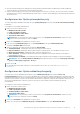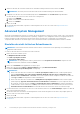Users Guide
Table Of Contents
- Dell Command | Configure Version 4.4 – Benutzerhandbuch
- Einführung in Dell Command | Configure 4.4
- Konformität mit der Windows SMM Security Mitigations Table (WSMT) für Dell Command | Configure 4.4
- Verwendung der grafischen Benutzeroberfläche für Dell Command | Configure 4.4
- Zugriff auf Dell Command | Configure in Windows-System
- Zugriff auf Dell Command | Configure in Linux
- Dateien und Ordner von Dell Command | Configure
- Zugriff auf die Dell Command | Configure GUI
- Erstellen eines BIOS-Pakets unter Verwendung der GUI
- Konfigurieren der allgemeinen Einstellungen
- Konfigurationsoptionen
- Konfigurieren des Setup, des Systems und der Festplattenlaufwerk-Kennwörter
- Löschen von Kennwörtern für Setup, System und Festplattenlaufwerk über das vorhandene Kennwort
- Bildschirm „Kennwortschutz“
- Konfigurieren der Option autoon
- Konfigurieren der Startreihenfolgeoption
- Bildschirm „Startreihenfolge“
- Hinzufügen eines neuen Geräts zur Startreihenfolge
- Startreihenfolgetyp
- Konfigurieren der Option primarybatterycfg
- Konfigurieren der Option advbatterychargecfg
- Konfigurieren der Option peakshiftcfg
- Optionen für die Kennwortkonfiguration
- Konfigurieren der Option keyboardbacklightcolor
- Advanced System Management
- Validierung der BIOS-Option
- Exportieren der BIOS-Konfiguration
- Zielsystemkonfiguration
- Protokolldetails im Paketverlauf
- Fehlerbehebungsszenarien in Dell Command | Configure 4.4

● Wenn der Startreihenfolgetyp nicht angegeben ist und die geladene Konfigurationsdatei nur hdd Elemente enthält und dann das
System den Benutzer zur Auswahl des Startreihenfolgetyps auffordert.
● Falls der Startreihenfolgetyp für ein Legacy-System nicht angegeben ist und wenn sowohl UEFI- als auch Legacy-Geräte vorhanden
sind und dann das System eine Warnmeldung anzeigt und die Legacy- oder UEFI-Geräte abhängig von der Reihenfolge des Auftretens
des Geräts entfernt.
Konfigurieren der Option primarybatterycfg
Sie können den primären Akkulademodus mithilfe der Option primarybatterycfg aus der Kategorie Strom- und Leistungsverwaltung
konfigurieren.
So konfigurieren Sie die primäre Akkuladeoption:
1. Klicken Sie auf die erforderliche Option:
● Multiplattform-Paket erstellen
● Lokales Systempaket erstellen
● Von Dell empfohlenes Paket öffnen
● Gespeichertes Paket öffnen
ANMERKUNG: Um ein gespeichertes Paket zu öffnen, klicken Sie auf Gespeichertes Paket öffnen, navigieren Sie zum
Speicherort der Datei und klicken Sie dann auf Öffnen.
2. Klicken Sie auf Bearbeiten oder doppelklicken Sie auf die Option.
3. In der Optionszeile primarybatterycfg klicken Sie auf Anzeigen/Ändern in der Spalte Einzustellender Wert.
Der Bildschirm Primärer Akku wird angezeigt.
4. Wählen Sie den Modus zum Laden des Akkus im Bildschirm Primärer Akku.
● Standard-Aufladung - Aufladung des Akkus über einen längeren Zeitraum hinweg.
● Express-Aufladung - Aufladung des Akkus mithilfe der Express-Ladealgorithmen, der Schnellladetechnologie von Dell.
● Wechselstromverwendung - Aufladung des Akkus, während er angeschlossen ist.
● Autom. Aufladung - Aufladung des Akkus basierend auf einer regelmäßigen Bewertung der Akkunutzung, um die beste
Ladungskapazität zu liefern.
● Benutzerdefinierte Aufladung - Die Aufladung des Akku beginnt und endet auf der Grundlage von Benutzereinstellungen.
ANMERKUNG:
Wenn Sie Benutzerdefinierte Aufladung ausgewählt haben, geben Sie die Werte Ladevorgang starten (50 -
95 %) und Ladevorgang stoppen (55 - 100 %) ein.
5. Klicken Sie auf OK.
6. Um die Änderungen anzuwenden, exportieren Sie die Konfiguration im .ini- oder .exe-Format. Siehe Exportieren der BIOS-
Konfiguration.
Konfigurieren der Option advbatterychargecfg
Sie können den erweiterten Akkulademodus mithilfe der Option advbatterychargecfg aus der Kategorie Strom- und
Leistungsverwaltung konfigurieren. Der erweiterte Akkulademodus verwendet einen Standard-Ladealgorithmus und andere Methoden
während der arbeitsfreien Zeit, um den Zustand der Batterie zu maximieren. Während der Arbeitszeit wird ExpressCharge verwendet, um
die Akkus schneller zu laden. Sie können die Tage und den Arbeitszeitraum konfigurieren, in dem der Akku aufgeladen werden muss. Um
den erweiterten Akkulademodus zu aktivieren, geben Sie den Tag, die Startzeit und die Dauer der Aufladung ein (optimale
Nutzungsdauer).
So konfigurieren Sie die erweiterte Akkuladeoption:
1. Klicken Sie auf die erforderliche Option:
● Multiplattform-Paket erstellen
● Lokales Systempaket erstellen
● Von Dell empfohlenes Paket öffnen
● Gespeichertes Paket öffnen
ANMERKUNG:
Um ein gespeichertes Paket zu öffnen, klicken Sie auf Gespeichertes Paket öffnen, navigieren Sie zum
Speicherort der Datei, und klicken Sie dann auf Öffnen.
2. Klicken Sie auf Bearbeiten oder doppelklicken Sie auf die Option.
3. Klicken Sie in der Optionszeile advbatterychargecfg auf Anzeigen/Ändern in der Spalte Einzustellender Wert.
Verwendung der grafischen Benutzeroberfläche für Dell Command | Configure 4.4
15